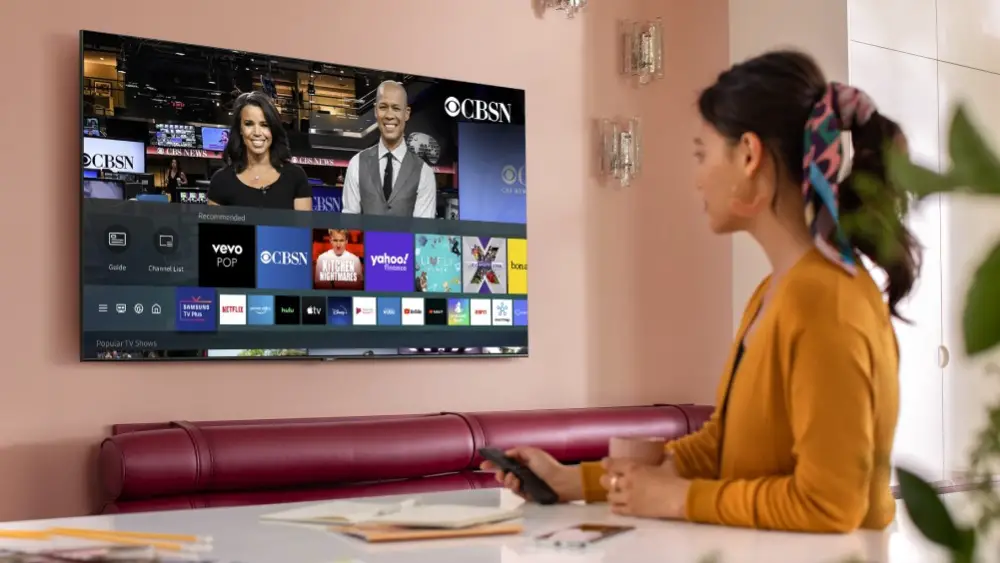
Se você possui uma TV Samsung, concordará comigo que, assim como outros eletrônicos ou TVs inteligentes, a Samsung tem seus próprios problemas. Muitas pessoas reclamam TV Samsung não liga e desliga enquanto outros reclamam Problemas de cor da TV Samsung, display LED e muito mais.
Neste post, listaremos os problemas comuns que você terá com nossa experiência com a TV Samsung e também mostraremos como corrigi-los. Portanto, sem perder muito tempo, vamos ver os problemas comuns da TV Samsung e sua solução de problemas.
-
Samsung TV mostra tela preta

Bem, essas são questões urgentes que precisam ser abordadas. Se a sua TV Samsung estiver mostrando uma tela preta, isso significa que você não poderá ver ou assistir a filmes da maneira que costumava fazer. Você pode encontrar esse problema quando tiver uma conexão defeituosa entre um decodificador ou quando o dispositivo de vídeo estiver conectado à TV.
A melhor e mais eficaz maneira de corrigir esses problemas é trocar ou substituir os cabos que se conectam à TV. Se você não tiver um cabo conectado à TV. Então os problemas podem ser resultado de um capacitor defeituoso dentro da fonte de alimentação. O melhor método para corrigir esse problema é levá-lo a um centro de reparo.
2. A TV Samsung está piscando quando em uso
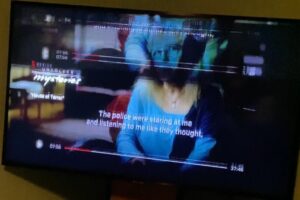
Este é outro problema com a TV Samsung. Portanto, se você encontrar esse problema, ou seja, se sua TV estiver piscando, tente fazer uma reinicialização a frio. Para fazer uma reinicialização a frio, siga as etapas abaixo.
- No controle remoto, pressione e segure o botão botão de energia até que a TV desligue e ligue novamente.
- Ou você pode desconectar a TV da fonte de alimentação e aguardar 30 segundos e conectá-la novamente.
Se depois de fazer uma reinicialização a frio e o problema persistir, tente levar sua TV a um especialista de manutenção autorizado para verificar o problema.
3. TV Samsung não tem som
Sem som é outro problema que você pode encontrar na TV Samsung. No entanto, isso pode ser resultado de o volume estar definido como zero ou de você ter silenciado a TV. Para ter certeza, você deve verificar e certificar-se de que não precisa silenciar sua TV. Para fazer isso, basta pressionar Mute ligado e desligado.
Se o problema persistir, verifique se o fone de ouvido ou alto-falante Bluetooth está emparelhado com a TV. Tudo o que você precisa fazer é desligar o Bluetooth da TV ou desemparelhar o dispositivo. Você também deve fazer uma reinicialização a frio se o problema persistir e tentar verificar se o codec é usado para o vídeo.
Se você tiver uma Samsung Smart TV, tente transmitir vídeos online como no Youtube ou Netflix e veja se o som está saindo. Se o som ainda não estiver saindo, você deve levar a TV a um centro de reparo, pode ser que a TV tenha sofrido alguma falha de componente. Você também deve tentar conectar sua TV a um alto-falante externo e ver se o problema foi corrigido.
4. App não funciona na TV Samsung

Se alguns dos aplicativos ou todos os aplicativos da sua TV Samsung se recusarem a abrir ou funcionar, tente alguns dos seguintes métodos de solução de problemas.
Reinicie sua TV
Reiniciar sua TV pode ser tudo o que você precisa para que o aplicativo volte a funcionar na sua TV. Para reiniciar sua TV Samsung, pressione e segure o botão liga/desliga até que a TV desligue e ligue novamente. Ou você pode simplesmente desconectar a TV da fonte de alimentação e aguardar 30 segundos e conectá-la novamente.
Atualize seus aplicativos
Se o problema persistir, é hora de atualizar seus aplicativos de TV. Você pode verificar as atualizações do aplicativo usando as etapas abaixo.
- Pressione o botão Smart Hub botão para abrir o recurso.
- Em seguida, procure o aplicativo com o qual você está tendo problemas e pressione e segure a tecla ENTER.
- Você verá um Submenu aparecer, aqui você pode ir para Atualizar aplicativos.
- Por fim, selecione o aplicativo que deseja atualizar e clique em atualizar.
Atualizar firmware da TV
Se o problema persistir depois de seguir todos os métodos acima, é hora de verificar e atualizar o firmware da TV. Para isso, siga os passos abaixo.
Passo 1: Vamos para Configurações e procure por Suporte.
- A seguir sob o Submenu, clique em Atualização de software, Em seguida Actualizar Agora.
- Sua TV Samsung verificará se há atualizações.
- Se uma atualização estiver disponível, sua TV fará o download. Após o download, agora você pode instalá-los.
NB: Por favor, não desligue sua TV ou desconecte o botão liga/desliga enquanto estiver executando a atualização do Firmware. Isso pode fazer com que sua TV não ligue novamente.
5. Nenhum aplicativo no Smart Hub

Vamos supor que você abriu o Smart Hub e não viu um único aplicativo lá. Bem, é parte do problema que você verá na TV Samsung e o golpe é a solução de problemas.
Redefinir a TV para as configurações originais
Redefinir sua TV é como redefinir sua TV para as configurações padrão. Esta é uma maneira comum de corrigir esse problema.
- Pressione o botão Chave do hub inteligente na controle remoto. (em uma TV mais antiga, pressione o botão Home ou Menu).
- Quando o Smart Hub carrega, pressione as teclas de avanço rápido, 2, 8, 9 e retrocesso.
- Em seguida, escolha outro local na lista Configuração e aceite os Termos e Condições.
- Depois disso, o Smart Hub será atualizado e redefinido.
- Agora repita a mesma coisa e depois volte para a sua localização.
Redefinição de fábrica da sua TV Samsung
Se o problema persistir, é hora de redefinir sua TV de fábrica. Para redefinir as configurações de fábrica da TV Samsung, siga as etapas abaixo.
- Vou ao Funções de redefinição de fábrica no menu de autodiagnóstico nas configurações de suporte localizadas na parte inferior da sua TV.
- Em seguida, você será solicitado a inserir seu PIN de segurança, basta digitar 0000, que é o PIN padrão.
- Agora confirme e sua TV Samsung será redefinida.
6. A TV Samsung não se conecta ao Wi-Fi

Outro problema que muitas pessoas têm com o TV Samsung são os problemas de Wi-Fi. Se a sua TV Samsung não estiver se conectando a uma rede Wi-Fi, tente verificar se outros dispositivos podem se conectar à mesma rede Wi-Fi antes de qualquer solução de problemas. Você pode tentar conectar o wifi em seu telefone ou outro dispositivo inteiramente.
Se outros dispositivos puderem se conectar ao mesmo wi-fi, desconecte um dos dispositivos que não está usando e tente conectar sua TV novamente. Outra maneira de corrigir esse problema é reiniciar a TV. Reiniciar sua TV Samsung pode ser tudo o que você preciso resolver o problema do wifi.
Se depois de reiniciar sua TV e ela ainda se recusar a se conectar. Você deve tentar verificar se há uma atualização de firmware e baixá-la.
7. TV Samsung ligando e desligando repetidamente
Este é um dos maiores problemas que muitas pessoas reclamam na TV Samsung. Sim, alguns fazem essa reclamação de que sua TV Samsung continua desligando e ligando a cada 5 segundos. Isso pode ser muito irritante, especialmente quando você está assistindo a um programa emocionante na TV.
Se você tiver esse tipo de problema de ciclo de energia da TV Samsung, veja abaixo como corrigi-los. Basta seguir alguns dos métodos de solução de problemas aqui neste artigo.
Desconecte sua TV por 30 segundos
Isso é algum tipo de reinicialização. Sim, desconecte sua TV da tomada e deixe-a por 30 segundos e, em seguida, conecte-a novamente pode corrigir os problemas de ciclo de energia.
Verifique o cabo de alimentação
Você deve verificar e certificar-se de que o cabo de alimentação não está danificado. Se for de qualquer maneira dano, então você deve obter um substituto. A boa notícia é que você pode facilmente obter essa substituição de Samsungparts. com.
Verifique as configurações da sua TV
Há uma solução Eco integrada na sua TV que desliga a TV para economizar energia quando não há entrada por muito tempo. Para desativar esta configuração, vá para Configurações -> Geral -> Solução ecológica -> Auto Power Off -> Selecione Desligado.
Verifique as configurações do temporizador de suspensão
O sleep timer desliga a TV após um período de tempo predefinido. Para desativar esta configuração, vá para Configurações -> Geral -> System Manager -> Horário -> Temporizador -> Selecione Desativado
Atualização de Software
Se você estiver usando uma Samsung Smart TV, tente verificar se há uma atualização de software. Embora este seja outro risco por si só, porque se sua TV desligar durante a atualização, isso poderá danificá-la. E demora uns 30 minutos para você atualizar sua TV e isso depende da sua rede.
Desabilitar Ligar no Celular
Você deve saber que os sinais de "ligar" são enviados pela rede sem fio, e isso pode acionar uma função que pode ligar ou desligar sua TV. Para desativar esta função, você deve acessar seu dispositivo Configurações > Geral > Network > Configurações de especialistas > Ligar com celulare desative a configuração.
8. Problemas de cor da TV Samsung
O problema de cor é outro problema que você pode enfrentar na sua TV Samsung. Bem, sem perder muito tempo, você deve tentar os métodos de solução de problemas abaixo.
Certifique-se de que os cabos estão bem conectados e você também deve tentar reiniciar sua TV. Você pode desconectar a TV da tomada de parede e conectá-la novamente. Você também deve ajustar a qualidade da imagem. Vá para as configurações de “Imagem” e ajuste a tonalidade da cor e também ajuste a “Temperatura da cor” para enfatizar as cores frias ou quentes.
Conclusão:
Esses são alguns dos problemas comuns que muitos usuários de TVs Samsung enfrentam em suas TVs. Como você pode ver, fornecemos uma solução para esse problema e esperamos que ajude a corrigir o problema que você está tendo com seu TV Samsung. Se você ainda tiver algum problema, use a caixa de comentários para nos informar e teremos prazer em ajudar.





Comentários (2)